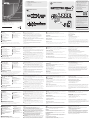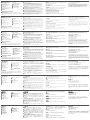ATEN CM1164A Guía de inicio rápido
- Categoría
- Conmutadores KVM
- Tipo
- Guía de inicio rápido

1
42
5
6
7
8
1 2
3 4
PC1PC2PC3PC4
3
7
1
2 2
3
4
5 6 7 8 9
32
4
1
5
6
A
Hardware Review
Front View
1 USB Status Panel
2 Port Selection Pushbuttons
3 Mode Selection Pushbutton
4 OSD (Esc)
5 Selection button
6 Direction/Function buttons
7 Console Audio Ports
8 USB 2.0 Peripheral Port
9 IR Receiver
1 Plug your USB keyboard and USB mouse into the USB Console
Ports located on the unit’s rear panel.
2 Plug your DVI display into the Console DVI-D Single Link Port
located on the unit’s rear panel.
3 If you are using an IP phone headset or separate microphone and
speakers, plug them into the analog audio ports on the unit’s front
panel. These audio ports have priority over those on the rear panel.
4 If you are using separate speakers and microphone, plug them into
the console analog audio ports on the unit’s rear panel.
5 Using the DVI KVM cable set, plug the DVI-D Single Link cable connector
and the accompanying USB and audio connectors into their corresponding
sockets on the rear of the switch.
6 At the other end of the cable, plug the DVI and USB cables into their
respective ports on the computer(s) that is(are) the source of DVI
content.
7 Plug your USB peripherals into the type A sockets (one easy-access
port is located on the front for portable devices; the second is
located on the rear).
8 Connect the power cord to the switch and to an AC power source.
9 Power on the displays and the computers/devices.
Note: The recommended power-on sequence is Port 1–Port 2–Port
3–Port 4.
Operation
There are several convenient methods you can use to operate the CM1164A
and display the source device(s) connected to it.
Manual Switching
Use the pushbuttons (1 to 4) located on the front panel of the CM1164A to
switch between ports.
IR Remote Control
To select a source device with the remote control, press the numbered button
(1 to 4) that corresponds to the port to which it is connected.
© Copyright 2018 ATEN® International Co., Ltd.
ATEN and the ATEN logo are trademarks of ATEN International Co., Ltd. All rights reserved. All
other trademarks are the property of their respective owners.
Part No. PAPE-1223-771G Printing Date: 03/2018
4-Port USB DVI Multi-View KVMP™ Switch
Quick Start Guide
CM1164A
CM1164A 4-Port USB DVI Multi-View KVMP™ Switch www.aten.com
Commutateur KVMP™ multi-vues DVI USB 4 ports CM1164A www.aten.com
4-Port-USB-DVI-Mehrfachansicht-KVMP™-Switch CM1164A www.aten.com
Conmutador KVMP™ DVI USB Multipantalla de 4 puertos CM1164A www.aten.com
CM1164A 4-портовый коммутатор USB DVI Multi-View KVMP™ www.aten.com
Switch KVMP™ Multi-View DVI USB 4 porte CM1164A www.aten.com
Keyboard Hotkeys
You can switch ports using the console keyboard by fi rst activating the Hotkey
Setting Mode (HSM).
Hotkey Setting Mode
Invoking HSM
To invoke HSM do the following:
1. Press and hold down the Num Lock key
2. Press and release the minus key
3. Release the Num Lock key
Additionally, you can activate the On-Screen Display (OSD) and confi gure the
CM1164A – including assigning the KVM, Audio and USB Link focus for each
port, setting up channels, selecting the Display mode, and so on. To turn on
the OSD screen, press the OSD pushbutton on the front panel of the device, or
the OSD button in the remote control. You can use the remote control or the
console mouse to navigate the OSD menu.
Support and Documentation Notice
All information, documentation, fi rmware,
software utilities, and specifi cations
contained in this package are subject to
change without prior notifi cation by
the manufacturer.
To reduce the environmental impact of our
products, ATEN documentation and software
can be found online at
http://www.aten.com/download/
Technical Support
www.aten.com/support
이 기기는 업무용(A급) 전자파적합기기로서 판매자 또는
사용자는 이 점을 주의하시기 바라며, 가정외의 지역에
서 사용하는 것을 목적으로 합니다.
Scan for
more information
EMC Information
FEDERAL COMMUNICATIONS COMMISSION INTERFERENCE
STATEMENT:
This equipment has been tested and found to comply with the
limits for a Class A digital device, pursuant to Part 15 of the FCC
Rules. These limits are designed to provide reasonable protection
against harmful interference when the equipment is operated
in a commercial environment. This equipment generates, uses,
and can radiate radio frequency energy and, if not installed
and used in accordance with the instruction manual, may cause
harmful interference to radio communications. Operation of
this equipment in a residential area is likely to cause harmful
interference in which case the user will be required to correct the
interference at his own expense.
FCC Caution: Any changes or modifi cations not expressly
approved by the party responsible for compliance could void the
user's authority to operate this equipment.
Warning: Operation of this equipment in a residential
environment could cause radio interference.
This device complies with Part 15 of the FCC Rules. Operation
is subject to the following two conditions: (1) this device may
not cause harmful interference, and (2) this device must accept
any interference received, including interference that may cause
undesired operation.
A
Description du matériel
Vue avant
1 Voyants d'état USB
2 Boutons de sélection de port
3 Bouton de sélection du mode
4 Bouton OSD (Échap)
5 Bouton de sélection
6 Boutons de direction/fonction
7 Ports audio de console
8 Port périphérique USB 2.0
9 Récepteur infrarouge
A
Hardwareübersicht
Vorderseitige Ansicht
1 USB-Statusanzeigefeld
2 Portauswahl-Drucktasten
3 Betriebsmodus-Auswahltaste
4 OSD-Taste (Esc)
5 Auswahltaste
6 Richtungs-/Funktionstasten
7 Konsol-Audioports
8 USB 2.0-Port für Peripheriegeräte
9 Infrarot-Empfänger
A
Presentación del hardware
Vista frontal
1 Panel de estado USB
2 Botones de selección de puerto
3 Botón de selección de modo
4 Botón OSD (Esc)
5 Botón de selección
6 Botones de dirección/función
7 Puertos de consola de audio
8 Puerto USB 2.0 para periféricos
9 Receptor de infrarrojos
A
Hardware
Vista anteriore
1 Pannello di stato USB
2 Pulsanti di selezione della porta
3 Pulsante di selezione della modalità
4 Pulsante OSD (Esc)
5 Pulsante di selezione
6 Pulsante direzioni/funzioni
7 Porte di collegamento audio alla
console
8 Porta USB 2.0 periferica
9 Ricevitore ad infrarossi
1 Branchez les câbles de votre clavier USB et de votre souris USB sur les ports
de console USB situés à l'arrière de l'appareil.
2 Branchez votre écran DVI sur le port de console DVI-D Single Link situé sur
le panneau arrière de l’appareil.
3 Si vous utilisez un casque pour téléphonie IP ou un microphone et des haut-
parleurs à part, branchez-les sur les ports audio analogiques situés sur le
panneau avant de l'appareil. Ces ports audio ont la priorité sur ceux situés
sur le panneau arrière.
4 Si vous utilisez des haut-parleurs et microphone externes, branchez-les sur
les ports audio analogiques de console situés à l'arrière de l'appareil.
5 À l'aide du jeu de câbles KVM DVI, branchez le connecteur du câble DVI-D
Single Link ainsi que les connecteurs USB et audio associés sur les prises
correspondantes à l'arrière du commutateur.
6 A l’autre extrémité du câble, branchez les connecteurs DVI et USB dans les
ports correspondants de l’ordinateur (des ordinateurs) constituant la source
du contenu DVI.
7 Branchez vos périphériques USB sur les prises de type A (l'une est située
à l'avant pour en faciliter l’accès pour les appareils portables, tandis que
l'autre est à l'arrière).
2 Verbinden Sie Ihr DVI-Anzeigegerät mit dem DVI-D-Anschluss (Single Link)
auf der Geräterückseite.
3 Wenn Sie ein Headset für VoIP-Telefonie oder ein externes Mikrofon und
externe Lautsprecher verwenden, schließen Sie diese an die analogen
Audioports auf der Gerätevorderseite an. Diese Audioanschlüsse erhalten
Priorität gegenüber den Anschlüssen der Geräterückseite.
4 Wenn Sie separate Lautsprecher und ein externes Mikrofon verwenden,
schließen Sie diese an die analogen Audioports auf der Geräterückseite an.
5 Verbinden Sie die DVI-D- (Single Link) und die USB- und Audio-Stecker des
DVI-KVM-Kabelsets mit den betreffenden Buchsen auf der Rückseite des
Switches.
6 Verbinden Sie am anderen Kabelende die DVI- und USB-Kabel mit den
geeigneten Buchsen des Computers bzw. der Computer, die als DVI-
Signalquelle verwendet werden sollen.
7 Verbinden Sie Ihre USB-Geräte mit den Typ-A-Anschlussbuchsen (die eine
befi ndet sich auf der Gerätevorderseite, die andere auf der -rückseite).
8 Schließen Sie das Netzkabel an den Switch und an eine geeignete
Stromquelle an.
9 Schalten Sie die Displays und die Computer bzw. Geräte ein.
1 Conecte el teclado USB y el mouse USB a los puertos de consola USB
ubicados en el panel posterior del equipo.
2 Conecte su pantalla DVI al puerto de consola DVI-D Single Link ubicado en
el panel posterior de la unidad.
3 Si emplea unos cascos para telefonía sobre IP o unos altavoces y micrófono
externos, conéctelos a los puertos de audio analógicos ubicados en el panel
anterior de la unidad. Estos puertos de audio tienen prioridad sobre los del
panel posterior.
4 Si emplea altavoces y micrófono externos, conéctelos a los puertos de audio
analógicos de consola ubicados en el panel posterior de la unidad.
5 Mediante el juego de cables KVM HDMI incluido, enchufe los conectores
del cable DVI-D Single Link y demás conectores USB y audio a los puertos
correspondientes ubicados en la parte posterior del conmutador.
6 En el otro extremo del cable, enchufe los cables DVI y USB en los puertos
correspondientes de las computadoras que desee emplear como fuente de
los contenidos DVI.
7 Conecte sus periféricos USB a los puertos de tipo A (uno de fácil acceso
ubicado en el panel anterior y el segundo en el panel posterior del equipo).
1 Collegare la tastiera ed il mouse USB alle porte USB della console poste sul
pannello posteriore del dispositivo.
2 Collegare il monitor DVI alla porta DVI-D Single Link della console posta sul
pannello posteriore del dispositivo.
3 Se si utilizzano un set di cuffi a e microfono per IP phone o microfono e
altoparlanti separati, collegarli alle porte audio analogiche sul pannello
anteriore del dispositivo. Queste porte audio hanno la priorità su quelle del
pannello posteriore.
4 Se si utilizzano degli altoparlanti e dei microfoni esterni, collegarli alle porte
audio analogiche console poste sul pannello posteriore del dispositivo.
5 Quando si utilizza il cavo DVI KVM, collegare il connettore del cavo DVI-D
Single Link e i connettori audio e USB che lo accompagnano alle relative
prese sul retro dello switch.
6 All’altra estremità del cavo, inserire i cavi DVI e USB nelle rispettive porte
sul/sui computer da cui provengono i contenuti DVI.
7 Collegare le periferiche USB alle prese di tipo A (una porta con l’accesso
facilitato si trova sul lato anteriore, per i dispositivi portatili; la seconda è
situata sul lato posteriore).
8 Branchez le cordon d’alimentation au commutateur et à une source
d’alimentation CA.
9 Mettez sous tension les écrans et les ordinateurs/appareils.
Remarque : pour la mise sous tension, il est recommandé de respecter l’ordre
suivant : port 1–port 2–port 3–port 4.
Fonctionnement
Vous pouvez utiliser diverses méthodes pratiques pour faire fonctionner le
CM1164A et affi cher le ou les périphérique(s) source connecté(s).
Commutation manuelle
Utilisez les boutons poussoirs (1 à 4) situés sur le panneau avant du CM1164A
pour commuter entre les ports.
Télécommande infrarouge
Pour sélectionner un périphérique source à l’aide de la télécommande, appuyez
sur la touche numérotée (1 à 4) correspondant au port auquel il est connecté.
Hinweis: Wir empfehlen Ihnen, die Geräte der Reihe nach einzuschalten,
also z.B. Port 1–Port 2–Port 3–Port 4.
Bedienung
Sie können den CM1164A auf verschiedene Arten bedienen und die
angeschlossene(n) Signalquelle(n) anzeigen.
Manuelle Portumschaltung
Verwenden Sie die Drucktasten (1 bis 4) auf der Vorderseite des CM1164A, um
zwischen den Ports umzuschalten.
Infrarot-Fernbedienung
Um eine Signalquelle über die Fernbedienung auszuwählen, drücken Sie
die Zifferntaste (1 bis 4) mit der Nummer, die den Port des angeschlossenen
Gerätes darstellt.
Hotkey-Tasten
Sie können auch zwischen den Ports über die Konsoltastatur umschalten. Dazu
müssen Sie zunächst den Hotkey-Modus aktivieren.
8 Conecte el cable de alimentación al conmutador y a una toma eléctrica.
9 Encienda las pantallas y las computadoras o dispositivos.
Nota: La secuencia de encendido recomendada es Puerto 1–Puerto 2–
Puerto 3–Puerto 4.
Funcionamiento
Puede manejar el CM1164A de diferentes maneras muy prácticas a la hora de
visualizar la imagen de los dispositivos fuente de señal que tiene conectados.
Conmutación manual
Utilice los pulsadores (1 al 4) del panel frontal del CM1164A para conmutar
entre los puertos.
Mando a distancia por infrarrojos
Para seleccionar un dispositivo fuente con el mando a distancia, pulse la tecla
numérica (1 a 4) que corresponde al número del puerto donde tiene conectado
el dispositivo en cuestión.
8 Collegare il cavo d’alimentazione allo switch e a una fonte di corrente CA
adatta.
9 Accendere gli schermi e i computer/dispositivi.
Nota: la sequenza di accensione consigliata è Porta 1 – Porta 2 – Porta 3 –
Porta 4.
Funzionamento
Sono disponibili diversi comodi metodi per utilizzare il CM1164A e visualizzare
i dispositivi sorgente a esso connessi.
Commutazione manuale
Utilizzare i pulsanti (da 1 a 4) del pannello anteriore del CM1164A per passare
da una porta all’altra.
Telecomando a infrarossi
Per selezionare un dispositivo sorgente tramite telecomando, premere il
pulsante numerato (da 1 a 4) corrispondente alla porta a cui è collegato il
dispositivo.
Raccourcis clavier
Pour commuter entre les ports à l’aide du clavier de la console, activez d’abord
le mode de raccourcis clavier (HSM)
Mode de raccourcis clavier
Activation du mode de raccourcis clavier
Pour activer le mode de raccourcis clavier, procédez comme suit :
1. Appuyez sur la touche Verr num et maintenez-la enfoncée.
2. Appuyez sur la touche Moins [-], puis relâchez-la.
3. Relâchez la touche Verr num.
De plus, vous pouvez activer l’affi chage à l’écran (OSD) et confi gurer le
CM1164A, à savoir attribuer les contrôles KVM, Audio et USB Link à chaque
port, paramétrer les canaux, sélectionner le mode d’affi chage, etc. Pour activer
l’affi chage à l’écran, appuyez sur le bouton poussoir OSD situé sur le panneau
avant du périphérique ou utilisez la touche OSD de la télécommande. Pour
naviguer dans le menu OSD, vous pouvez utiliser la télécommande ou la souris
de la console.
Hotkey-Einrichtung
Hotkey-Modus (HSM) aktivieren
Gehen Sie zur Aktivierung des HSM folgendermaßen vor:
1. Halten Sie die Taste Num gedrückt.
2. Drücken Sie die Taste Minus, und lassen Sie sie los.
3. Lassen Sie die Taste Num los.
Weiterhin können Sie das OSD-Bildschirmmenü des CM1164A aufrufen
und ihn hier konfi gurieren. Dabei können Sie die KVM, Audio und USB-
Signale einem Port zuordnen, Kanäle einrichten, den Anzeigemodus
wählen usw. . Um das OSD-Bildschirmmenü einzublenden, drücken Sie die
OSD-Taste am vorderseitigen Bedienfeld des Gerätes oder die OSD-Taste
auf der Fernbedienung. Im OSD-Bildschirmmenü können Sie mithilfe der
Fernbedienung oder der Konsolmaus navigieren.
Teclas de acceso directo
Puede conmutar entre los puertos con el teclado de consola. Para ello, primero
tendrá que activar el modo de teclas de acceso directo.
Modo de teclas de acceso directo
Activar el modo de teclas de acceso directo
Para activar el modo de teclas de acceso directo:
1. Mantenga pulsada la tecla Bloq Num.
2. Pulse la tecla Menos [-] y suéltela.
3. Suelte la tecla Bloq Num.
Además, podrá activar el menú en pantalla (OSD) y confi gurar el CM1164A.
Ello incluye funciones tales como la asignación del control KVM, de las señales
de audio y USB a puertos individuales, el ajuste de canales, la selección del
modo de pantalla etc. Para activar el menú en pantalla, pulse el botón OSD
del panel frontal del dispositivo o el botón OSD del mando a distancia. Puede
emplear el mando a distancia o el mouse de la consola para navegar en el
menú OSD.
Tasti di scelta rapida
È possibile cambiare porta tramite la tastiera della console attivando prima la
modalità d’impostazione dei tasti di scelta rapida (HSM)
Modalità d’impostazione dei tasti di scelta rapida (HSM)
Richiamare HSM
Per attivare HSM, procedere come segue:
1. Premere e tenere premuto il tasto Bloc Num.
2. Premere e rilasciare il tasto ‘meno’
3. Rilasciare il tasto Bloc Num
Inoltre, è possibile attivare l’OSD e confi gurare il CM1164A, compresa
l’assegnazione di KVM, audio e collegamento USB per ciascuna porta,
l’impostazione dei canali, la selezione della modalità di visualizzazione ecc. Per
attivare l’OSD, premere il tasto OSD sul panello anteriore del dispositivo o due
volte il pulsante OSD sul telecomando. Per spostarsi nel menu OSD, è possibile
utilizzare il telecomando o il mouse della console.
A
Обзор оборудования
Вид спереди
1 Панель состояния USB
2 Кнопки выбора порта
3 Кнопка выбора режима работы
4 Кнопка вызова/закрывания экранного
меню
5 Кнопка выбора
6 Кнопки выбора направления/функции
7 Звуковые порты консоли
8 Порт USB 2.0 для периферийных
устройств
9 ИК-приемник
(номера на схеме соответствуют шагам установки) и выполните следующие
действия.
1 Подключите клавиатуру и мышь USB к портам USB консоли,
расположенным на задней панели устройства.
2 Подключите устройство отображения DVI к порту одноканальный DVI-D
консоли, расположенному на задней панели устройства.
3 Если используется гарнитура IP-связи либо отдельные микрофон и
динамики, подключите их к аналоговым аудио портам на лицевой панели
устройства. Эти аудио порты имеют более высокий приоритет, чем те,
что расположены на задней панели.
4 Если используются отдельные динамики и микрофон, подключите их к
аналоговым аудио портам консоли на задней панели устройства.
5 Используя комплект кабелей DVI KVM, подключите разъем
одноканального DVI-D и идущие вместе с ним разъемы USB и аудио к
соответствующим портам на задней панели переключателя.
6 С другой стороны кабеля подключите разъемы DVI и USB к
соответствующим портам компьютера(ов), являющегося источником DVI-
содержимого.
7 Подключите периферийные устройства USB к портам USB типа А (один
порт быстрого доступа расположен на лицевой панели и предназначен
для портативных устройств; другой расположен на задней панели).
8 Подключите шнур питания к переключателю и источнику переменного
тока.
9 Включите устройства отображения и компьютеры/устройства.
Примечание. Рекомендуется следующая последовательность включения:
порт 1 – порт 2 – порт 3 – порт 4.
Работа
Имеется несколько удобных способов работы с CM1164A и отображения
содержимого с подключенных к нему устройств-источников.
Ручное переключение
Для переключения между портами используйте кнопки (1-4) на лицевой
панели CM1164A.
ИК-пульт ДУ
Чтобы выбрать устройство-источник с помощью пульта ДУ, нажмите
кнопку с цифрой (1-4), соответствующей порту, к которому подключено это
устройство.
Горячие клавиши на клавиатуре
Для переключения портов с помощью клавиатуры консоли сначала
активируйте режим настройки горячих клавиш
Режим настройки горячих клавиш
Вызов режима настройки горячих клавиш
Для вызова режима настройки горячих клавиш выполните следующие
действия.
1. Нажмите и удерживайте клавишу Num Lock.
2. Нажмите и отпустите клавишу с минусом.
3. Отпустите клавишу Num Lock.
Кроме того, можно вызвать экранное меню (OSD) и задать конфигурацию
CM1164A – включая назначение фокуса KVM, аудио и USB каждому порту,
задание каналов, выбор режима отображения и т. д. Чтобы включить
экранное меню, нажмите кнопку OSD на лицевой панели устройства либо
кнопку OSD на пульте ДУ. Для перемещения по экранному меню можно
использовать пульт ДУ или мышь консоли.
B
Package Contents
1 CM1164A 4-Port USB DVI Multi-View KVMP™ Switch
4 KVM Cables (DVI-D, USB, Audio)
1 Power Cord
1 IR Remote Control
1 User Instructions
Hardware Installation
AHardware Review
Вид сзади
1 Входные/выходные порты
управления гирляндным
подключением
2 Область портов консоли
3 Область DVI KVM
4 Разъем питания/выключатель
питания
5 Клемма заземления
6 ИК-приемник (дополнительно)
B
Установка оборудования
Подключение кабелей
Перед началом установки CM1164A ознакомьтесь со схемой установки
Rear View
1 Daisy Chain Control In/Out Ports
2 Console Port Section
3 DVI KVM Section
4 Power Socket/Power Switch
5 Grounding Terminal
6 IR Receiver (Extension)
Vue arrière
1 Ports d’entrée/sortie de contrôle
en chaîne
2 Section des ports de console
3 Section KVM DVI
4 Connecteur d’alimentation/
Interrupteur d’alimentation
5 Prise de terre
6 Récepteur infrarouge (rallonge)
Rückseitige Ansicht
1 Ein- und Ausgänge für
Reihenschaltung
2 Konsolportabschnitt
3 DVI-KVM-Abschnitt
4 Kaltgerätebuchse/Netzschalter
5 Erdungsanschluss
6 nfrarot-Empfänger (Erweiterung)
Vista posterior
1 Puertos de entrada/salida para
conexión en margarita
2 Sección de puertos de consola
3 Sección KVM DVI
4 Entrada e interruptor de
alimentación
5 Toma de tierra
6 Receptor de infrarrojos (extensión)
Vista posteriore
1 Porte d’entrata/uscita controllo a
cascata
2 Sezione della porta di
collegamento alla console
3 Sezione DVI KVM
4 Presa/Interruttore d’alimentazione
5 Terminale di messa a terra
6 Ricevitore ad infrarossi
(estensione)
B
Hardware Installation
Cable Connection
To set up your CM1164A installation, refer to the installation diagram
(the numbers in the diagrams correspond to the steps, above), and do the
following:
B
Installation du matériel
Branchement des câbles
Pour procéder à l'installation de votre CM1164A, reportez-vous au schéma
d'installation (les numéros du schéma correspondent aux étapes à suivre, voir
ci-dessus) et procédez comme suit :
B
Hardware installieren
Kabelverbindung
Zur Installation des CM1164A, siehe das Installationsdiagramm (die Nummern
im Diagramm entsprechen der Reihenfolge), und gehen Sie wie folgt vor:
1 Verbinden Sie Ihre USB-Tastatur und USB-Maus mit den USB-
Konsolanschlüssen auf der Rückseite des Gerätes.
B
Instalar el hardware
Conexión de cables
Para instalar su CM1164A, véase el diagrama de instalación (los números del
diagrama corresponden a las diferentes etapas a seguir) y proceda como se
indica a continuación:
B
Installazione dell’hardware
Connessione dei cavi
Per installare il CM1164A, fare riferimento all’illustrazione (i numeri nelle
illustrazioni corrispondono alle fasi) e procedere come segue:
Front View
Rear View

CM1164A Comutador KVMP™ de 4 portas USB DVI multi-visualização www.aten.com
CM1164A 4 Bağlantı Noktalı USB DVI Çok Görünümlü KVMP™ Anahtarı www.aten.com
4-portowy przełącznik USB DVI Multi-View KVMP™ CM1164A www.aten.com
Перемикач перегляду кількох зображень KVMP™ CM1164A 4 порти USB DVI www.aten.com
サポートお問合せ窓口:+81-3-5615-5811
CM1164A 4 ポート USB DVI マルチビュー KVMP™ スイッチ www.aten.com
技術服務專線:02-8692-6959
CM1164A 4 埠 USB DVI 多視窗 KVMP™ 切換器 www.aten.com
CM1164A 4 端口 USB DVI 多视图 KVMP™ 切换器 www.aten.com.cn 电话支持:+86-10-82961301/82961302
CM1164A 4- 포트 USB DVI 멀티 -뷰 KVMP™ 스위치 www.aten.com Phone: 02-467-6789
A
Огляд обладнання
Вигляд спереду
1 Панель стану USB
2 Кнопки вибору порту
3 Кнопки вибору режиму роботи
4 Кнопка виклику/закривання
екранного меню
5 Кнопка вибору
6 Кнопки вибору напрямку/функції
7 Звукові порти консолі
8 Порт USB 2.0 для периферійних
пристроїв
9 ІЧ-приймач
1 Підключіть клавіатуру та мишу USB в порти USB консолі, розташовані на
задній панелі пристрою.
2 Підключіть пристрій відображення DVI в порт одноканального DVI-D
консолі, розташований на задній панелі пристрою.
3 Якщо використовується гарнітура IP-зв’язку або окремі мікрофон та
динаміки, підключіть їх в аналогові аудіо порти на лицьовій панелі
пристрою. Ці аудіо порти мають більш високий пріоритет, ніж порти на
задній панелі.
4 Якщо використовуються окремі динаміки та мікрофон, підключіть їх в
аналогові аудіо порти консолі на задній панелі пристрою.
5 Використовуючи комплект кабелів DVI KVM, підключіть з’єднувач
одноканального DVI-D та супровідні з’єднувачі USB й аудіо у відповідні
порти на задній панелі перемикача.
6 З іншого кінця кабелю підключіть з’єднувачі DVI та USB у відповідні порти
комп’ютера(ів), що є джерелом DVI-контенту.
7 Підключіть периферійні пристрої USB до портів USB тип А (один порт
швидкого доступу знаходиться на лицьовій панелі та призначений для
портативних пристроїв; інший розташовано на задній панелі).
8 Підключіть шнур живлення до перемикача та джерела змінного струму.
9 Увімкніть пристрої відображення та комп’ютери/пристрої.
Примітка. Рекомендується наступна послідовність вмикання: порт 1 – порт
2 – порт 3 – порт 4.
Робота
Існує декілька зручних способів роботи з CM1164A та відображення вмісту
підключених до нього пристроїв-джерел.
Ручне перемикання
Для перемикання між портами використовуйте кнопки (1-4) на лицьовій
панелі CM1164A.
ІЧ-пульт ДК
Щоб вибрати пристрій-джерело за допомогою пульту ДК, натисніть кнопку з
цифрою (1-4), що відповідає порту, до якого підключено цей пристрій.
Сполучення клавіші на клавіатурі
Для перемикання портів за допомогою клавіатури консолі спочатку
активуйте режим налаштування сполучення клавіш
Режим налаштування сполучення клавіш
Виклик режиму налаштування сполучення клавіш
Щоб викликати режим налаштування сполучення клавіш, виконайте
наступні дії.
1. Натисніть та утримуйте клавішу Num Lock.
2. Натисніть та відпустіть клавішу з мінусом.
3. Відпустіть клавішу Num Lock.
Крім того, можна викликати екранне меню (OSD) та задати конфігурацію
CM1164A – включаючи призначення фокусу KVM, аудіо та USB кожному
порту, задавання каналів, вибір режиму відображення тощо. Щоб увімкнути
екранне меню, натисніть кнопку OSD на лицьовій панелі пристрою
або кнопку OSD на пульті ДК. Для пересування екранним меню можна
використовувати пульт ДК або мишу консолі.
A
Revisão do hardware
Vista frontal
1 Painel de status USB
2 Botões de seleção de portas
3 Botão de seleção de modo
4 Botão OSD (Esc)
5 Botão de seleção
6 Botão de direção/funções
7 Portas de áudio do console
8 Porta para periféricos USB 2.0
9 Receptor de infravermelho
1 Conecte o teclado e o mouse USB às portas USB do console localizadas no
painel traseiro da unidade.
2 Ligue sua tela DVI na porta DVI-D Single Link do console, localizada no
painel traseiro da unidade.
3 Se você estiver usando um headset para telefone IP ou um microfone e
alto-falantes avulsos, conecte-os às portas de áudio analógicas no painel
frontal da unidade. Essas portas de áudio têm prioridade sobre as do painel
traseiro.
4 Se você estiver usando um microfone e alto-falantes avulsos, conecte-os às
portas de áudio analógicas no painel traseiro da unidade.
5 Usando o conjunto de cabos KVM DVI, ligue o conector do cabo DVI-D
Single Link e os conectores de áudio e USB aos encaixes correspondentes
na parte traseira do comutador.
6 Na outra extremidade do cabo, conecte os cabos DVI e USB às respectivas
portas do(s) computador(es) que for(em) fonte(s) de conteúdo DVI.
7 Conecte seus periféricos USB aos encaixes de tipo A (uma porta de acesso
fácil está localizada no painel frontal para dispositivos portáteis; a segunda
se localiza na parte de trás).
8 Conecte o cabo de alimentação ao comutador e a uma fonte de
corrente AC.
9 Ligue as telas e os computadores/dispositivos.
Observação: A sequência recomendada de ligação das portas é Porta 1–
Porta 2–Porta 3–Porta–4.
Operação
Há vários métodos convenientes para se operar o CM1164A e exibir a(s)
imagem(ns) do(s) dispositivo(s) fonte(s) ligado(s) a ele.
Comutação manual
Use os botões (1 a 4) localizados no painel frontal do CM1164A para alternar
entre portas.
Controle remoto infravermelho
Para selecionar um dispositivo fonte com o controle remoto, pressione o botão
numerado (1 a 4) que corresponde à porta em que está ligado.
Teclas de acesso por teclado
É possível alternar entre portas usando o teclado do console, ativando
primeiramente o Modo de Configuração de Teclas de Acesso (HSM – Hotkey
Setting Mode).
Modo de Configuração de Teclas de Acesso (HSM)
Chamando o Modo de Configuração de Teclas de Acesso
Para chamar o modo de configuração de teclas de acesso, siga os passos:
1. Mantenha pressionada a tecla Num Lock
2. Pressione e solte a tecla “menos”
3. Solte a tecla Num Lock
Você também pode ativar o menu de exibição na tela (OSD – On-screen
Display) e configurar o CM1164A – além de comutar os sinais USB, de áudio
e o controle KVM para cada porta, configurar canais, selecionar o modo de
exibição, etc. Para ativar o OSD, pressione o botão OSD no painel frontal do
dispositivo ou no controle remoto. Você pode usar o controle remoto ou o
mouse do console para navegar no menu OSD.
A
製品各部名称
フロントパネル
1 LED ステータスパネル
2 ポート選 択プッシュボタン
3 モード選 択プッシュボタン
4 OSD (Esc) ボタン
5 選 択 ボタン
6 方向 / 機能ボタン
7 コンソールオーディオポート
8 USB 2.0 デバイスポート
9 IR レシーバー
リアパネル
2 ご使用の DVI ディスプレイを本製品のリアパネルにあるコンソール DVI-D シ
ングルリンクポートに接続してください。
3 I P 電 話 用 ヘッドセットまた は 個 別 にマイクロフォンとスピーカ ー を 使 用する 場
合は、本製品のフロントパネルにあるアナログオーディオポートにそれらを接
続してください。このオーディオポートはリアパネルにあるものより優先されま
す。
4 個別にスピーカーとマイクロフォンを使用する場合は、本製品のリアパネルにあ
るコンソールアナログオーディオポートにそれらを接続してください。
5 DVI KVM ケーブルセットを使用して、DVI-D シングルリンクケーブルコネク
ターとそれに付随する USB 及びオーディオコネクターを本製品のリアパネル
にある対応するポートにそれぞれ接続してください。
6 そのケーブルの先にある DVI と USB コネクターを DVI コンテンツのソースと
なるコンピューターの対応するポートにそれぞれ接続してください。
7 ご使用の USB 周辺機器を USB タイプ A ポートに接続してください(ポータ
ブルデバイスの接続が容易なイージーアクセスポートは本製品のフロントパ
ネ ル に あ り 、2 つ め の ポ ー ト は リ ア パ ネ ル に あ り ま す )。
8 電源コードを本製品に接続してから AC 電源コンセントに接続してください。
9 ディスプレイ及びコンピューター / デバイスの電源を入れてください。
注 意: ポート 1、ポート 2、ポート 3、ポート 4 の順に電源を入れることを推奨い
たします。
操作方法
CM1164A を操作してそれに接続されたソースデバイスを表示する便利な方
法 は 下 記 の 通 り で す 。
手動による切替
ポート間を切り替えるには、CM1164A のフロントパネルにあるプッシュボタン
(1 ~ 4)を使用してください。
IRリモコンによる切替
リモコンでソースデバイスを選択するには、それが接続された対応するポート番
号のボタン(1 ~ 4)を押してください。
キーボードのホットキーによる切替
コンソールキーボードを使用して、ホットキーセッティングモード(HSM)を起動
することによって、ポートを 切り替 えることが できます。
ホットキーセッティングモード
ホットキーセッティングモードの起動
ホットキ ー セッティング モ ードを 起 動 するには 下 記 を 行 ってください 。
1. [Num Lock] キーを押したままにしてください。
2. [-](マイナス)キーを押して指を離してください。
3. [Num Lock] キーから指を離してください。
更に、オンスクリーンディスプレイ(OSD)を起動して、各ポートに対する KVM、オ
ーディオ及び USB リンクフォーカスの割り当て、チャンネル設定、ディスプレイモ
ードの選択など、CM1164A の設定を行うことができます。OSD 画面を起動す
るには、本製品のフロントパネルにある OSD プッシュボタンを押すか、
またはリ
モコンの OSD ボタンを押してください。OSD メニューを操作するには、リモコ
ンまたはコンソールマウスを使用してください。
A
하드웨어 리뷰
전면
1 LED 상태 패널
2 포트 선택 선택버튼
3 모드 선택 선택버튼
4 OSD (Esc) 버튼
5 선택 버튼
6 지시 / 기능 버튼
7 콘솔 / 오디오 포트
8 USB 2.0 주변기기 포트
9 IR 수신기
B
하드웨어 설치
케이블 연결
CM1164A 설치를 위하여 , 설치 다이어그램을 참고하시어 다음과 같이 설
치하시기 바랍니다 . ( 다이어그램에 있는 숫자가 순서를 나타냅니다 .):
1 장치 후면 패널에 있는 USB 콘솔 포트에 USB 키보드와 USB 마우스를
연결합니다 .
2 장치 후면 패널에 있는 콘솔 DVI-D 싱글 링크 포트에 DVI 디스플레이를
연결합니다 .
3 만약 IP 폰 헤드셋이나 분리된 마이크폰과 스피커를 사용한다면 , 장치의
전면에 있는 아날로그 오디오 포트에 연결하십시오 . 이 전면 포트는 후
면 포트보다 더 중요합니다 .
4 분리된 스피커나 마이크폰을 사용한다면 장치의 후면 패널에 있는 콘솔
아날로그 포트에 연결하십시오 .
5 DVI KVM 케이블 세트를 , 스위치의 후면에 있는 DVI-D 싱글 링크 케이
블 커넥터와 같이 USB 와 오디오 커넥터를 해당 소켓에 연결합니다 .
6 케이블의 다른 쪽 끝에 DVI 소스의 컨텐츠인 컴퓨터에 각각의 포트에
DVI 및 USB 케이블을 플러그 합니다 .
7 A 타입 소켓으로 USB 주변 장치를 연결합니다 . ( 휴대용 장치의 쉬운 접
속 포트는 전면에 위치해 있고 다음으로는 후면에 있습니다 .)
8 스위치와 AC 전원에 전원 코드를 연결합니다 .
9 디스플레이와 컴퓨터 / 장치에 전원이 들어옵니다 .
노트 : 권장하는 전원 전환은 포트 1、포트 2、 포트 3、 포트 4.
운영
CM1164A 와 소스장치들을 연결하고 디스플레이 및 운영하는 몇 가지 편리
한 방법이 있습니다 .
수동 전환
전면 패널에 있는 푸시버튼을 이용하여 (1 부터 4) CM1164A 의 포트 사이
를 전환합니다 .
IR 원격 제어
리모컨으로 소스장치를 선택하기 위해서 리모컨의 번호 버튼을 누르면 (1
부터 4) 그에 연결된 포트가 선택됩니다 .
키보드 핫키
먼저 Hotkey 설정 모드를 활성화 하여 콘솔 키보드를 사용하여 포트를 전환
할 수 있습니다 .(HSM)
핫키 설정 모드
HSM 호출
HSM 호출하기 위해 아래와 같이 하십시오 .:
1. Num Lock Key 를 누르고 있습니다 .
2. 마이너스 키를 눌렀다가 놓습니다 .
3. 누르고 있던 Num Lock key 를 놓습니다 .
추가적으로 , 각 포트 KVM, 오디오 및 USB 링크 포커스를 지정 채널을 설
정 , 디스플레이 모드를 선택 등을 포함하여 On-Screen Display (OSD)
과 CM1164A 환경설정을 활성화 할 수 있습니다 . OSD 스크린을 켜기 위
해 장치의 전면 패널에 있는 OSD 푸시버튼을 누르거나 , 리모컨의 OSD 버
튼을 누릅니다 . 리모컨을 이용하거나 , 콘솔 마우스로 OSD 메뉴를 지정할
수 있습니다 .
A
硬件检视
前视图
1 USB 状态面板
2 连接端口选择按键
3 模式选择按钮
4 OSD (Esc) 按钮
5 选择按钮
6 方向 / 功能按钮
7 控制端音频连接端口
8 USB 2.0 外围设备连接端口
9 IR 接收器
B
硬件安装
线材连接
安装 CM1164A,请参考安装连接图上的编号,以对应以下的步骤:
1 请将 USB 键盘及鼠标,插入 KVM 切换器背面板上的 USB 控制端连接端口
2 将 DVI 屏幕连接至位于 KVM 切换器背面板控制端的 DV-D Single Link 连
接端口
3 如需使用 IP 电话耳机或者单独的麦克风和扬声器,将它们插至前面板上模
拟音频连接端口。相较于插在切换器背面板的麦克风跟扬声器,可优先使
用音频功能
4 如需使用到另外一组的扬声器和麦克风,则将扬声器和麦克风插入切换器
背面板上的控制端模拟音频端口
5 使用 DVI KVM 线材组时,将 DVI-D Single Link 线材连接头和 USB、音频
连接头连接至切换器背面板上的电脑端连接端口上
6 将线材另一端的 DVI、USB 线材,分别插至来源端电脑相对应的连接端口
7 将 USB 外围装置,连接至 USB Type A 外围连接端口 ( 一个位于前面板,
另一个位于背面板 )
8 将电源线的母头插至 CM1164A 上的电源插座,并将电源线公头插入适当
的 AC 电源上
9 当完成 CM1164A 的安装时,可开启电源,之后便可开启电脑的电源
注意:建议的开机次序为 第一端口→第二端口→第三端口→第四端口
操作方法
CM1164A 提供了多种存取电脑的方式:
手动操作
按下位于 CM1164A 面板连接端口选择按键以对应到您所要存取的电脑
遥控器操作
按下遥控器上的连接端口选择按键以对应到您所要存取的电脑
键盘操作
可通过控制端的键盘操作, 启动热键模式 (HSM), 以选择所要存取的电脑
热键设定模式
启动热键设定模式
执行下列步骤即可启动热键设定模式:
1. 按住【Num Lock】键不放
2. 按下 [-] 键后放掉
3. 最后放掉【Num Lock】键
此外,也可通过 OSD 对 CM1164A 做设定 – 包含对每一连接端口做
KVM、音频、USB 的连结设定,信道设定,显示模式设定等。如欲启动
OSD 选单,可通过面板的 OSD 按键,或是遥控器上的 OSD 按键 . 也可通
过遥控器或是控制端的鼠标来操作 OSD 选单。
A
硬體檢視
前視圖
1 USB 狀態面板
2 連接埠選擇按鍵
3 模式選擇按鈕
4 OSD (Esc) 按鈕
5 選擇按鈕
6 方向 / 功能按鈕
7 控制端音源連接埠
8 USB 2.0 週邊連接埠
9 IR 接收連接埠
背視圖
1 菊鏈串接串入 / 串出連接埠
2 控制端連接埠區
3 DVI 電腦連接埠區
4 電源插座 / 電源開關
5 接地埠
1 IR 接收連接埠 ( 延長用 )
B
硬體安裝
線材連接
安裝 CM1164A, 請參考安裝連接圖上的編號,以對應如下的步驟 :
1 請將 USB 鍵盤及滑鼠,插入 KVM 切換器後方的 USB 控制端連接埠。
2 將 DVI 螢幕連接至位於 KVM 切換器後方面板控制端的 DV-D Single Link 連
接埠
3 如需使用 IP 電話耳機或者單獨的麥克風和喇叭,將它們插至前方面板上類
比音訊連接埠。相較於插在切換器後方的麥克風跟喇叭,可優先使用音訊
功能。
4 如需使用到另外一組的喇叭和麥克風,則將喇叭和麥克風插入切換器後方
面板上的控制端類比音訊埠
5 使用 DVI KVM 線材組時,將 DVI-D Single Link 線材連接頭和 USB、音訊
連接頭連接至切換器後方的電腦端連接埠上。
6 將線材另一端的 DVI、USB 線材,分別插至來源端電腦相對應的連接埠。
7 將 USB 週邊裝置,連接至 USB Type A 週邊連接埠 ( 一個位於前板,另一
個位於背板 ) 。
8 將電源線的母頭插至 CM1164A 上的電源插座,並將電源線公頭插入適當
的 AC 電源。
9 當完成 CM1164A 的安裝時,可開啟電源。之後便可開啟電腦的電源。
注意 : 建議的開機次序為 第一埠→第二埠→第三埠→第四埠 .
操作方法
CM1164A 提供了數種存取電腦的方式 :
手動操作
按下位於 CM1164A 面板連接埠選擇按鍵以對應到你所要存取的電腦
遙控器操作
按下遙控器上的連接埠選擇按鍵以對應到你所要存取的電腦 .
鍵盤操作
可透過控制端的鍵盤操作 , 啟動熱鍵模式 (HSM), 以選擇所要存取的電腦 ,
熱鍵設定模式
啟動熱鍵設定模式
執行下列步驟即可啟動熱鍵設定模式 :
1. 按住【Num Lock】鍵不放
2. 按下 [-] 鍵後放掉
3. 最後放掉【Num Lock】鍵
此外 , 也可透過 OSD, 對 CM1164A 做設定 – 包含對每一連接埠做 KVM, 音訊 ,
USB 的連結設定 , 通道設定 , 顯示模式設定等 . 如欲啟動 OSD 選單 , 可透過面
板的 OSD 按鍵 , 或是遙控器上的 OSD 按鍵 .. 也可透過遙控器或是控制端的滑
鼠以操作 OSD 選單 .
Вигляд ззаду
1 Вхідні/вихідні порти керування
гірляндним підключенням
2 Область портів консолі
3 Область DVI KVM
4 Гніздо живлення/вимикач живлення
5 Клема заземлення
6 ІЧ-приймач (додатково)
Vista traseira
1 Portas de E/S do controle da conexão
em série
2 Seção das portas do console
3 Seção KVM DVI
4 Tomada de energia / interruptor de
energia
5 Terminal de aterramento
6 Receptor de infravermelho (extensão)
B
Встановлення обладнання
Підключення кабелів
Перед початком встановлення системи CM1164A ознайомтесь зі схемою
встановлення (номери на схемі відповідають крокам встановлення) та виконайте
наступні дії.
A
Instalação de hardware
Conexão dos cabos
Para preparar a instalação do CM1164A, consulte o diagrama de instalação (os
números no diagrama correspondem às etapas acima) e faça o seguinte:
背视图
1 菊式串接串入 / 串出连接端口
2 控制端连接端口区
3 DVI KVM 连接端口区
4 电源插座 / 电源开关
5 接地端口
6 IR 接收器连接端口 ( 延长用 )
후면
1 데이지 체인 컨트롤 입력 / 출력
포트
2 콘솔 포트 섹션
3 DVI KVM 포트 섹션
4 전원 소켓 / 전원 스위치
5 접지 터미널
6 IR 수신기 ( 외부 )
1 デイジーチェーンコントロール In
/ Out ポート
2 コンソールポートセクション
3 DVI KVM ポートセクション
4 電源ソケット / 電源スイッチ
5 グランドターミナル
6 IR レシーバー ( 外付け )
B
ハ ー ドウェア の セット
アップ
ケーブルの接続
CM1164A をセットアップするには、接続図を参考にしながら(図の番号は手順
番号に対応)、下記の手順を行ってください。
1 ご使用の USB キーボード及び USB マウスを本製品のリアパネルにある USB
コンソ ー ル ポ ートに 接 続 してくだ さい 。
A
Donanımı Gözden Geçirme
Önden Görünüm
1 USB Durum Paneli
2
Bağlantı Noktası Seçimi Basma
Düğmeleri
3 Mod Seçimi Basma Düğmeleri
4 OSD (Esc)
5 Seçim düğmesi
6 Yön/İşlev düğmeleri
7 Konsol Ses Bağlantı Noktaları
8
USB 2.0 Çevre Birimi Bağlantı Noktası
9 IR Alıcı
1
USB klavyenizi ve USB farenizi ünitenin arka panelinde bulunan USB
Konsolu Bağlantı Noktalarına takın.
2 DVI ekranınızı ünitenin arka panelinde bulunan Konsol DVI-D tek
Bağlantılı Bağlantı Noktasına takın.
3 Bir IP telefon kulaklığı veya ayrı mikrofon ve hoparlör kullanıyorsanız,
cihazın ön panelindeki analog ses bağlantı noktalarına takın. Bu ses
bağlantı noktaları arka paneldeki ses bağlantı noktalarından daha
önceliklidir.
4 Ayrı hoparlör ve mikrofon kullanıyorsanız, bunları ünitenin arka
panelindeki konsol analog ses bağlantı noktalarına takın.
5 DVI KVM kablo takımını kullanarak, DVI-D Tek Bağlantı kablo
konnektörünü ve beraberindeki USB ve ses konektörlerini, anahtarın
arkasındaki ilgili yuvalarına takın.
6 Kablonun diğer ucunda, DVI ve USB kablolarını DVI içeriğinin kaynağı
olan bilgisayar(lar) üzerindeki ilgili bağlantı noktalarına takın.
7 USB çevre birimlerinizi A tipi yuvalara takın (bir adet kolay erişim bağlantı
noktası taşınabilir cihazlar için ön tarafta bulunmaktadır, ikincisi arka
tarafta bulunmaktadır).
8 Güç kablosunu anahtara ve bir AC güç kaynağına bağlayın.
9 Ekranları ve bilgisayarları/cihazları açın.
Not: Önerilen açma sırası Bağlantı Noktası 1-Bağlantı Noktası 2-Bağlantı
Noktası 3–Bağlantı Noktası 4'tür.
Çalıştırma
CM1164A'yı çalıştırmak ve ona bağlı kaynak cihaz(lar)ı görüntülemek için
kullanabileceğiniz birçok uygun yöntem vardır.
Manüel Anahtarlama
Bağlantı noktaları arasında geçiş yapmak için CM1164A'nın ön panelinde
bulunan basma düğmelerini (1 - 4) kullanın.
Kızılötesi Uzaktan Kumanda
Uzaktan kumandayla bir kaynak cihaz seçmek için, bağlı olduğu bağlantı
noktasına karşılık gelen numaralı düğmeye (1 - 4) basın.
Klavye Kısayol Tuşları
Bağlantı noktalarını, öncelikle Kısayol Tuşu Ayarlama Modunu (HSM)
etkinleştirip konsol klavyesini kullanarak değiştirebilirsiniz.
Kısayol Tuşu Ayarlama Modu
HSM'yi Çağırma
HSM'yi çağırmak için aşağıdaki işlemleri yapın:
1. Num Lock tuşuna basılı tutun
2. Eksi tuşuna basın ve bırakın
3. Num Lock tuşunu bırakın
Ayrıca, Ekran Üstü Kumandayı (OSD) etkinleştirebilir ve her bir bağlantı
noktası için KVM, Ses ve USB Bağlantısı odağı atama, kanallar
ayarlama, Ekran modunu seçme vb. dahil olmak üzere CM1164A'yı da
yapılandırabilirsiniz. OSD ekranını açmak için, cihazın ön panelindeki OSD
basma düğmesine veya uzaktan kumandadaki OSD düğmesine basın.
OSD menüsünde gezinmek için uzaktan kumandayı veya konsol faresini
kullanabilirsiniz.
Arkadan Görünüm
1
Daisy Zincir Kontrolü Giriş/Çıkış
Bağlantı Noktaları
2 Konsol Bağlantı Noktası Bölümü
3 DVI KVM Bölümü
4 Priz/Güç Anahtarı
5 Topraklama Terminali
6 Kızılötesi Alıcısı (Uzantı)
B
Donanım Kurulumu
Kablo Bağlantısı
CM1164A kurulumunuzu yapmak için kurulum şemasına bakın (şemadaki
numaralar yukarıdaki adımlara karşılık gelir) ve aşağıdaki işlemleri yapın:
A
Informacje o urządzeniu
Widok z przodu
1 Panel stanu USB
2 Przyciski wyboru portów
3 Przycisk wyboru trybu
4 Przycisk OSD (Esc)
5 Przycisk wyboru
6 Przyciski kierunkowe/funkcyjne
7 Porty audio konsoli
8
Porty urządzeń peryferyjnych USB 2.0
9 Odbiornik podczerwieni
1
Podłącz klawiaturę USB i mysz USB do portów konsoli USB na panelu
tylnym urządzenia.
2
Podłącz wyświetlacz DVI do portu DVI-D Single Link konsoli na panelu
tylnym urządzenia.
3 Jeśli korzystasz z zestawu słuchawkowego do telefonu IP lub osobnego
mikrofonu oraz głośników, podłącz je do analogowych portów audio na
panelu przednim urządzenia. Te porty audio są priorytetowe względem
portów na panelu tylnym.
4
Jeśli korzystasz z osobnych głośników i mikrofonu, podłącz je do
analogowych portów audio konsoli na panelu tylnym urządzenia.
5
Korzystając z zestawu kabli DVI KVM, podłącz złącze kabla DVI-D Single
Link oraz powiązane złącza USB i audio do odpowiednich gniazd z tyłu
przełącznika.
6
W przypadku drugiego końca kabla podłącz złącza DVI i USB do
odpowiednich portów komputera(-ów) będącego(-ych) źródłem
zawartości DVI.
7
Podłącz urządzenia peryferyjne USB do gniazd typu A (jeden łatwo
dostępny port znajduje się z przodu i jest przeznaczony dla urządzeń
przenośnych; drugi port znajduje się z tyłu).
8 Podłącz przewód zasilający do przełącznika i do źródła zasilania AC.
9 Włącz wyświetlacze i komputery/urządzenia.
Uwaga: Zalecana kolejność włączania to Porty 1–Porty 2–Porty 3–Porty 4.
Działanie
Dostępnych jest kilka przystępnych metod obsługi urządzenia CM1164A i
wyświetlania zawartości podłączonych do niego urządzeń źródłowych.
Przełączanie ręczne
Użyj przycisków (od 1 do 4) na panelu przednim urządzenia CM1164A do
przełączania portów.
Pilot na podczerwień
Aby wybrać urządzenie źródłowe za pomocą pilota zdalnego sterowania,
naciśnij przycisk numeryczny (od 1 do 4), odpowiadający portowi, do którego
urządzenie jest podłączone.
Klawiaturowe przyciski skrótów
Porty można przełączać za pomocą klawiatury konsoli po wcześniejszym
uaktywnieniu trybu ustawiania przycisków skrótów (HSM).
Tryb ustawiania przycisków skrótów
Wywołanie trybu HSM
W celu wywołania trybu HSM należy wykonać poniższe czynności:
1. Naciśnij i przytrzymaj klawisz Num Lock.
2. Naciśnij i zwolnij klawisz minusa.
3. Zwolnij klawisz Num Lock.
Dodatkowo można także uaktywnić menu ekranowe (OSD) i skongurować
urządzenie CM1164A — w tym m.in. przypisać koncentrację połączenia
KVM, audio i USB dla każdego portu, skongurować kanały, wybrać tryb
wyświetlania itp. Aby wyświetlić ekran menu OSD, należy nacisnąć przycisk
OSD na panelu przednim urządzenia lub przycisk OSD na pilocie zdalnego
sterowania. Do nawigacji po menu OSD służy pilot zdalnego sterowania lub
mysz konsoli.
Widok od tyłu
1
Porty We/Wy sterowania
połączeniem łańcuchowym
2 Sekcja portów konsoli
3 Sekcja DVI KVM
4
Gniazdo zasilania/przełącznik
zasilania
5 Gniazdo uziemienia
6
Odbiornik podczerwieni
(przedłużenie)
B
Instalacja urządzenia
Podłączanie kabli
W celu instalacji urządzenia CM1164A należy zapoznać się z powyższym
schematem instalacji (cyfry na schemacie odpowiadają kolejnym krokom), a
następnie należy wykonać poniższe czynności:
-
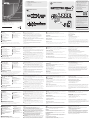 1
1
-
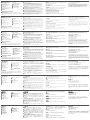 2
2
ATEN CM1164A Guía de inicio rápido
- Categoría
- Conmutadores KVM
- Tipo
- Guía de inicio rápido
en otros idiomas
- français: ATEN CM1164A Guide de démarrage rapide
- italiano: ATEN CM1164A Guida Rapida
- português: ATEN CM1164A Guia rápido
- polski: ATEN CM1164A Skrócona instrukcja obsługi
- 日本語: ATEN CM1164A クイックスタートガイド
- Türkçe: ATEN CM1164A Hızlı başlangıç Kılavuzu